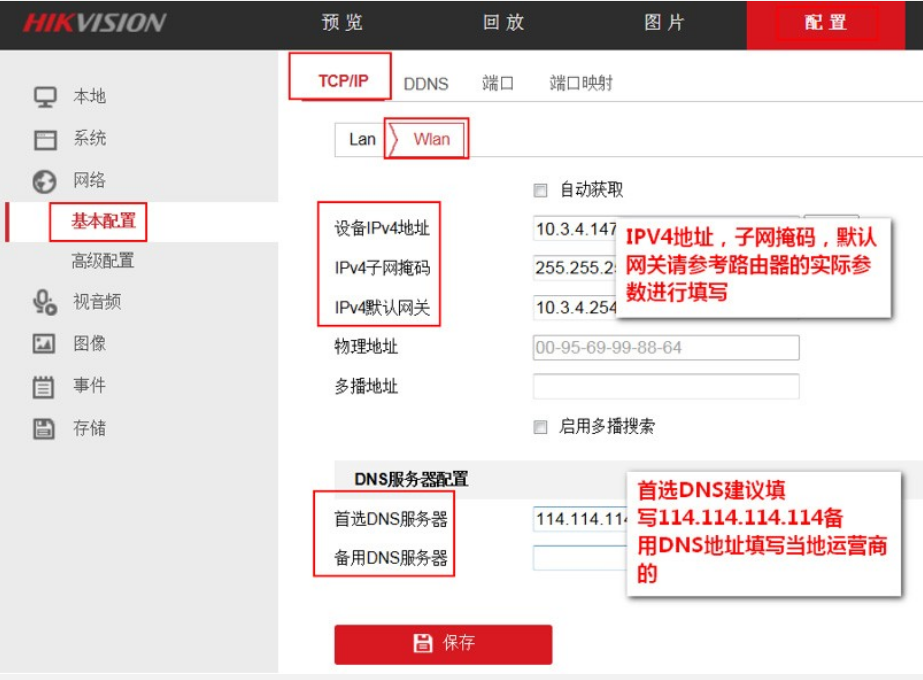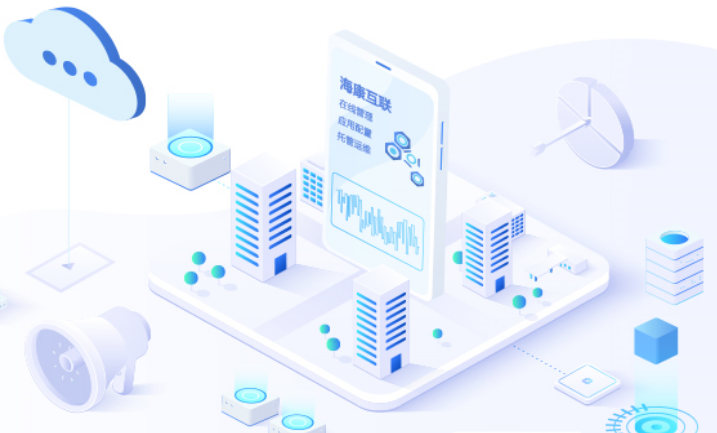13265654303
一、海康录像机,提示不在线
1. 确认录像机的LAN口与路由器已用网线连接好。进入录像机主菜单—系统配置—网络配置—平台接入中,确认启用萤石云已经打钩,验证码已经填好。验证码如果是空的,可自行填写六位大写英文字母(不能填写ABCDEF)。

2. 点击网络配置—基本配置, 将IPV4地址设置成与路由器同网段的IP地址,子网掩码(255.255.255.0),默认网关填成路由器的地址,首选DNS地址填写成114.114.114.114,备用可填写当地运营商的DNS地址;MTU的数值降低到1300。点击应用。
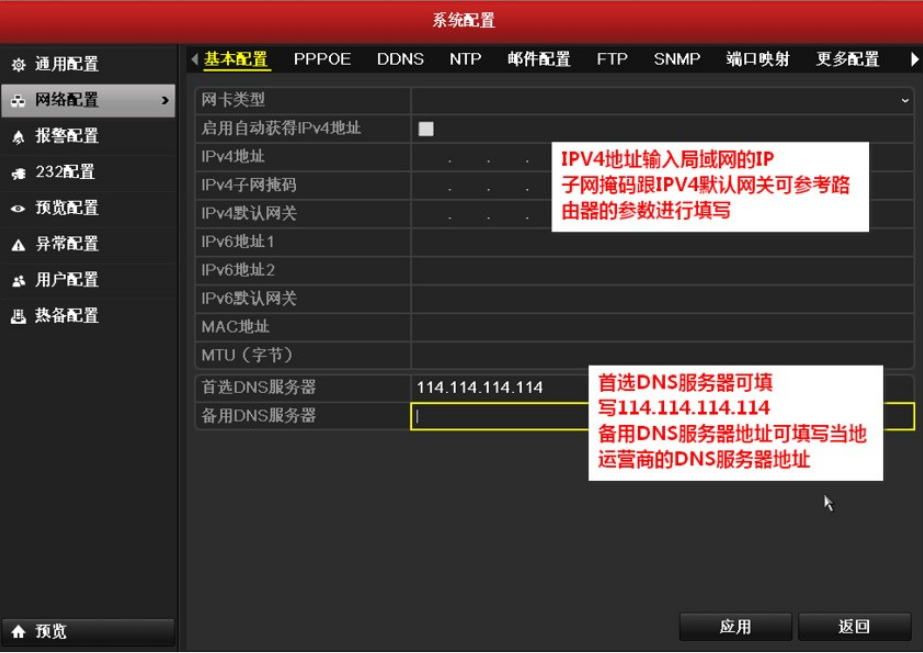
若已经在线,再尝试重新添加设备。
若还是不在线,建议您可以尝试以下2种方式:
① 电脑浏览器地址栏里输入录像机的IPV4地址,看看能否访问,如果不能访问,请尝试修改IPV4地址,要先保证在电脑上可以正常访问。
② 在系统维护-网络检测-网络检测-目的地址栏中,输入路由器的IP地址,点击测试,若提示“目的地址不可达”,请检查设备与路由器之间的线路连接,以及IP是否与路由器同网段;若提示“延时XXX,丢包XXX”;可以再在目的地址输入外网IP地址测试,如输入百度IP:202.108.22.5 测试查看是否外网正常连接。
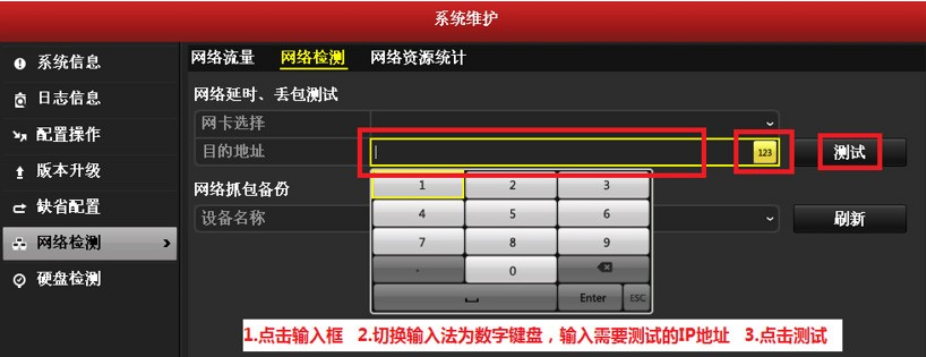
二、海康摄像机,提示不在线
1. 建议用电脑登录海康威视官网(www.hikvision.com)—服务支持—下载—工具软件中下载Sadp软件,搜索出摄像机的IP,在浏览器中输入搜索出来的IP,输入用户名密码后登陆到摄像机的配置界面。若无法访问,请检查摄像机的网线连接状态。
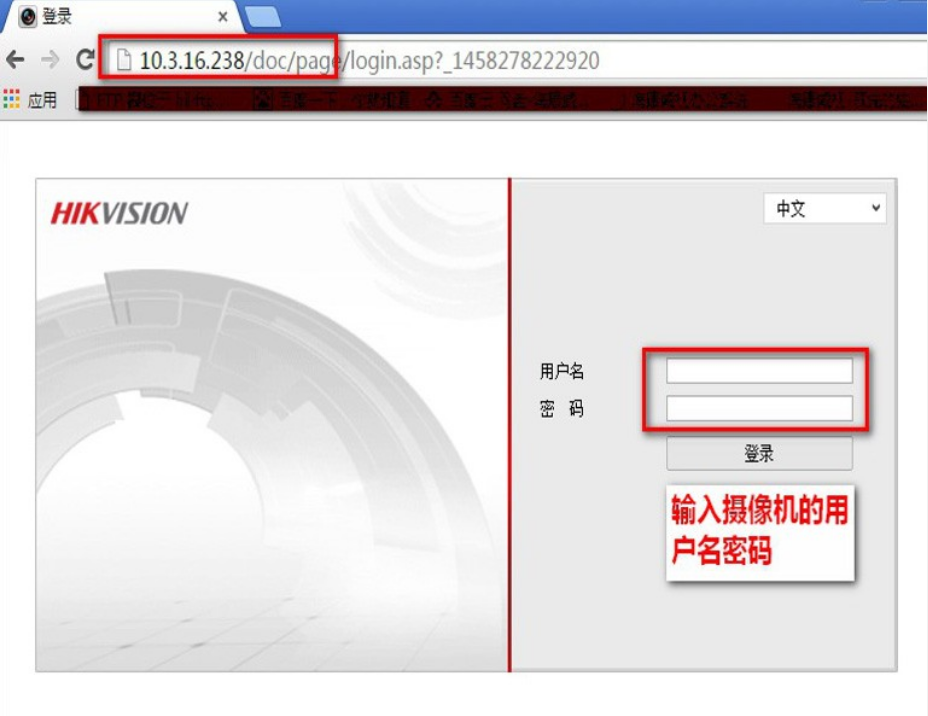
2.请输入摄像机的管理员密码进入摄像机配置—网络—基本配置— TCP/IP的配置界面,若摄像机是有线连接,请将IPV4地址固定成局域网内的IP地址,子网掩码(255.255.255.0),默认网关填成路由器的地址,首选和备用DNS地址建议填写成当地运营商的DNS地址,点击保存。在平台接入中将启用打钩,接入类型选择萤石云,查看是否已经在线。
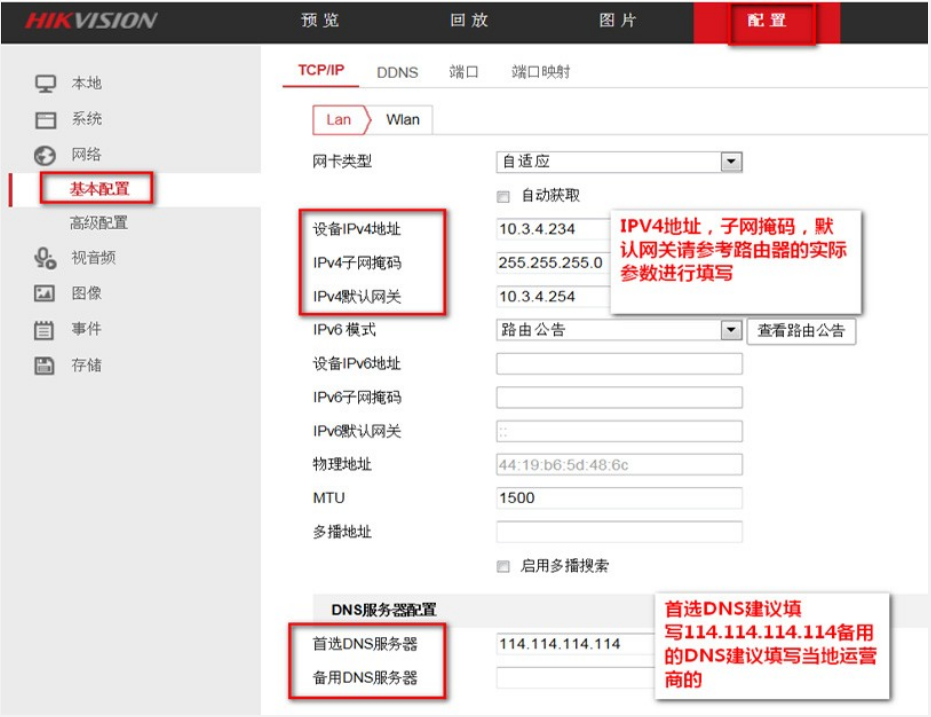
若摄像机是无线连接,请将网卡选择改成Wlan,同理输入相应的IP信息,点击保存。在平台接入中将启用打钩,接入类型选择萤石云,查看是否已经在线。